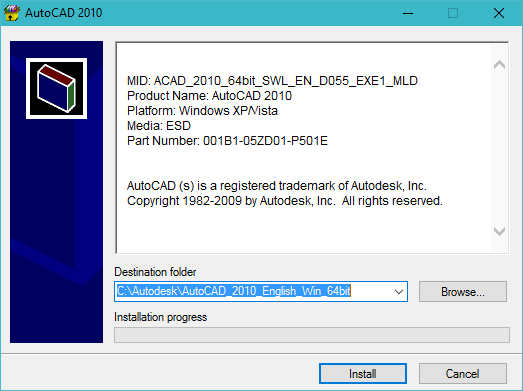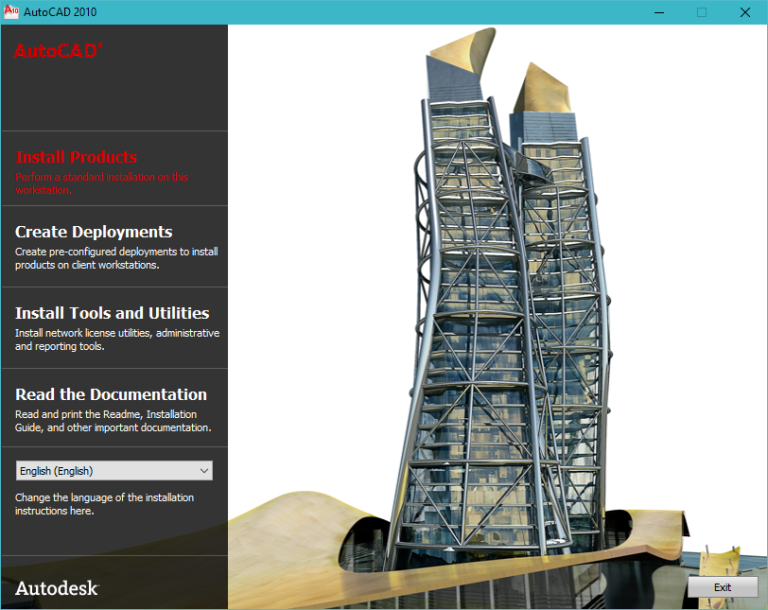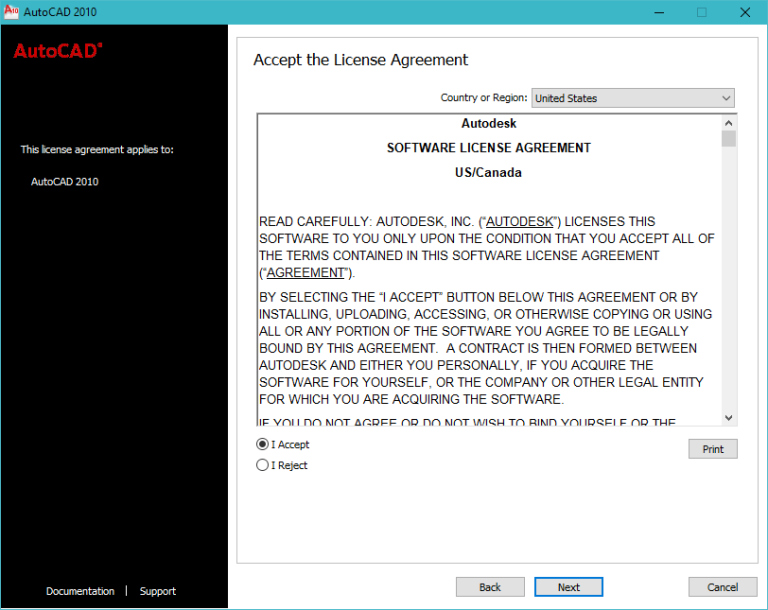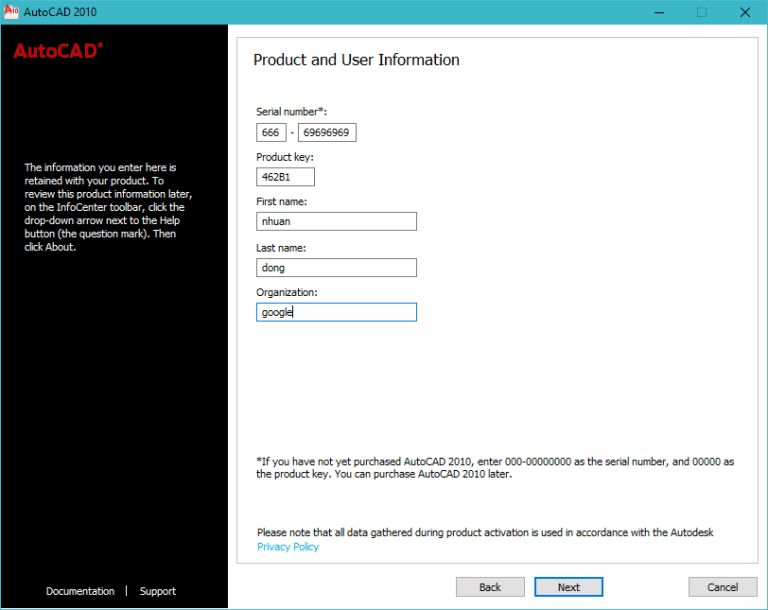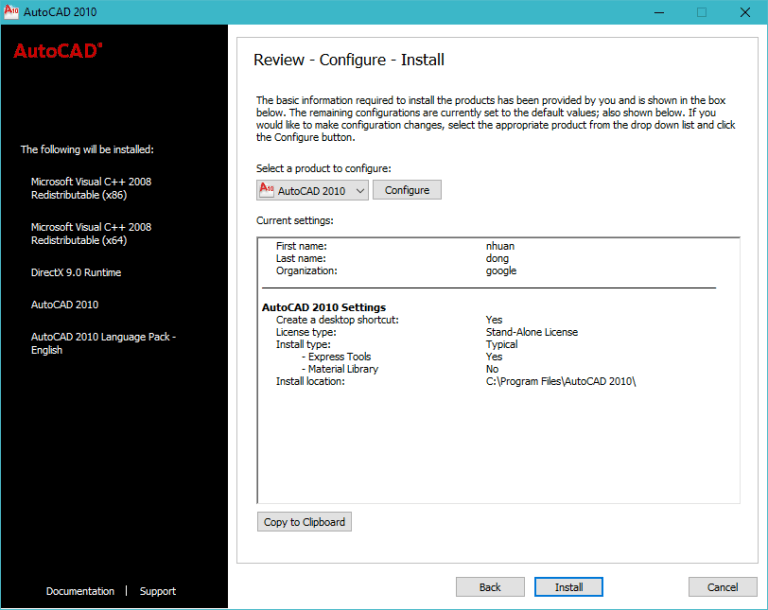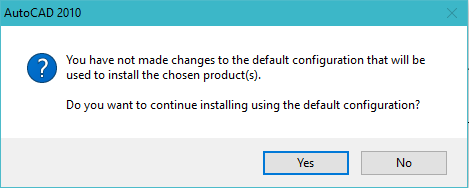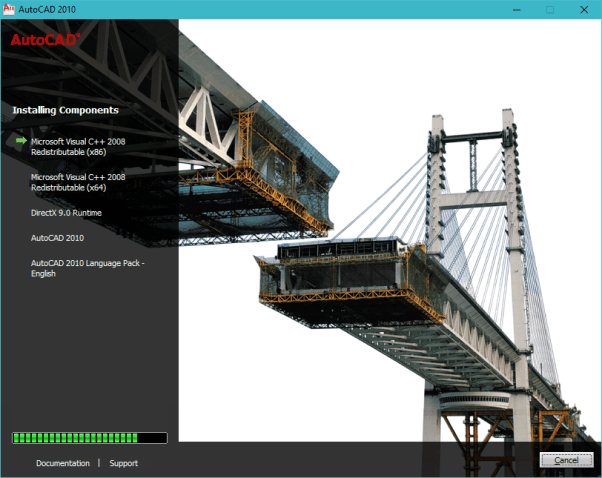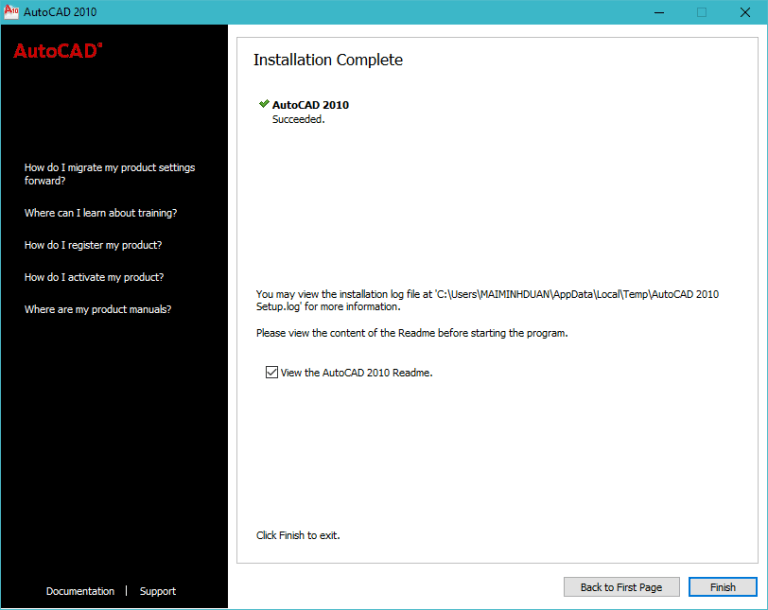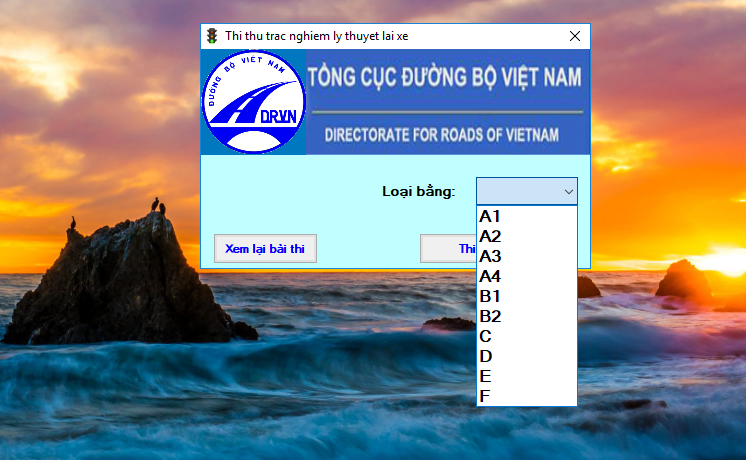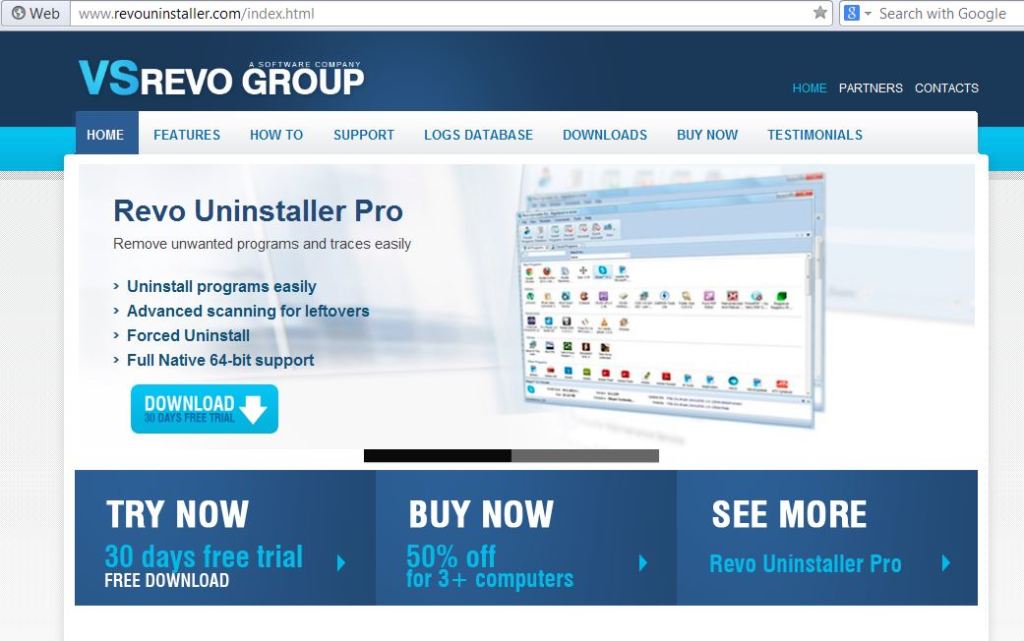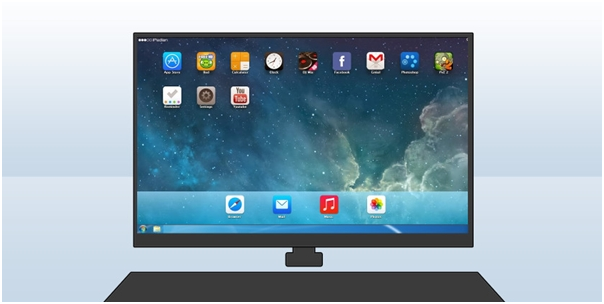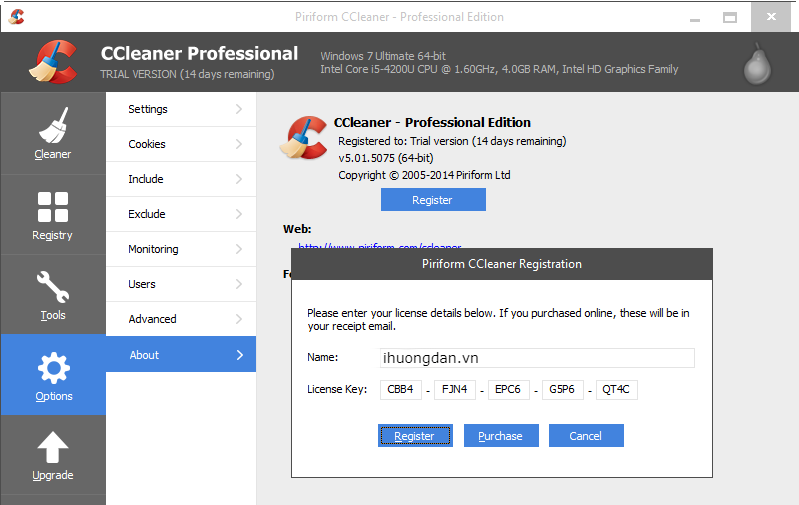AutoCAD hiện nay đã phát triển đến phiên bản AutoCAD 2018. Tuy nhiên, để sử dụng được phiên bản mới này thì máy tính của bạn cũng đòi hỏi cao hơn về cấu hình.
Chính vì thế, đối với một số bạn vì một lí do nào đó mà chưa thể nâng cấp cho máy thì có thể tham khảo phiên bản AutoCAD 2010.
Theo mình, đây là một phiên bản cũng khá ổn định, đáp ứng được đầy đủ nhu cầu học tập, làm việc của bạn. Bạn có thể tham khảo những thông tin dưới đây về phiên bản này để có sự lựa chọn phù hợp nhất nhé!
AutoCAD 2010 là gì?
AutoCAD 2010 là một phiên bản của AutoCAD, phần mềm ứng dụng CAD để tạo (hoặc vẽ) bản vẽ kỹ thuật bằng vector 2D hay bề mặt 3D, được phát triển bởi tập đoàn Autodesk.
Có thể nói, AutoCAD 2010 là một trong những phần mềm vẽ đồ họa 3D trên máy tính tốt nhất hiện nay. Bởi hầu hết những kỹ sư công trình, xây dựng cầu đường, nhà ở, kiến trúc,… đều sử dụng phần mềm này để sáng tạo ra các tác phẩm, công trình của mình.
Người ta thường ví Photoshop là bậc thầy trong việc chỉnh sửa ảnh thì AutoCAD 2010 được coi là phù thủy trong thiết kế đồ họa 2D, 3D.
Phiên bản AutoCAD 2010 sở hữu một giao diện với những dải ribbon tương tự như trong phiên bản Office 2007 rất linh hoạt. Đồng thời, phần mềm vẫn hỗ trợ giao diện truyền thống, chữ ký kỹ thuật số, tìm kiếm nhanh một chi tiết trong bản vẽ,…
Trong khi người dùng vẫn còn chưa hết bỡ ngỡ với AutoCAD 2009 thì Autodesk đã tiếp tục tung ra thị trường phiên bản AutoCAD 2010 được phát triển dựa trên những phản hồi đóng góp từ phía người sử dụng.
AutoCAD 2010 đã lấp trống những lỗ hổng của phiên bản cũ và thật sự gây ấn tượng với người dùng với nhiều cải tiến vượt bậc.
Những tính năng mới trong phiên bản AutoCAD 2010
- Dải ribbon trực quan, có khả năng tùy biến cao
- Hỗ trợ chữ ký kỹ thuật số
- Chức năng đánh dấu đã được tăng cường trong phiên bản mới này
- Tìm kiếm và định vị dữ liệu thiết kế
- Hỗ trợ tập tin pdf và dwg
- Xuất ra nhiều định dạng
- Và một số tính năng hữu ích khác
Hướng dẫn tải và cài đặt phần mềm AutoCAD 2010
Trước khi cài đặt phần mềm này, bạn cần lưu ý:
- Yêu cầu về cấu hình máy tối thiểu là Pemtum 4 RAM 512MB. Tuy nhiên, cấu hình yếu hơn vẫn có thể sử dụng tàm tạm được nếu bạn kiên trì nhé! Vì AutoCAD 2010 thực sự khá nặng.
- Yêu cầu về hệ điều hành: Nếu là Windows XP thì bạn cần phải cài thêm NET Framework Runtime 3.5 SP1 và DirectX 9.0 Runtime nhé, đây là yêu cầu để phần mềm AutoCAD 2010 có thể cài đặt vào máy. Còn nếu là Windows Vista hoặc Windows 7 thì đã được hỗ trợ nên bạn không cần cài thêm nữa nhé.
Sau khi đã chắc chắn máy tính của bạn đáp ứng những yêu cầu trên, bạn thực hiện các bước sau để tải và cài đặt AutoCAD 2010:
Bước 1: Tải phần mềm AutoCAD 2010 về máy theo link dưới đây:
Link download:
- Phần mềm AutoCAD 2010 cài đặt
- Key kích hoạt C.R.A.C.K
Bước 2: Bạn giải nén file vừa tải về bằng phần mềm giải nén Winrar hoặc 7 – zip.
Chú ý, sau khi tải xong thì bạn cần ngắt kết nối với mạng nhé (Tắt Wifi nếu bạn dùng Laptop, Rút dây mạng nếu bạn dùng máy tính bàn).
Bước 3: Mở file Setup.exe để cài đặt phần mềm. Sau khi đã cài đặt xong, bạn hãy khởi động ứng dụng AutoCAD 2010 này lên nhé.
Bước 4: Sau đó kích chọn Install Products để cài đặt.
Bước 5: Lựa chọn I Accept và nhấn Next.
Bước 6: Điền serial number và product key rồi nhấn next nhé.
Bước 7: Nếu có báo lỗi gì các bạn cứ nhấn OK và Next nhé. Ở hộp thoại dưới Nhấn Install.
Bước 8: Hiện thị một bảng thông báo, chọn Yes nhé.
Quá trình cài đặt diễn ra tự động khoảng 3 đến 4 phút. Các bạn đợi cho nó chạy xong là OK.
Bước 9: Ở bước cuối cùng này, nhấn Finish để kết thúc.
Mặc dù phần hướng dẫn trên đây của chúng tôi có nhiều bước cần thực hiện, nhưng nếu thực hiện trên thực tế, chỉ vời vài cú kích chuột là bạn đã có thể hoàn thành công việc tải và cài đặt trên rồi! Sau khi đã làm xong những bước mà chúng tôi hướng dẫn ở trên, bạn hãy kết nối mạng lại và bắt đầu sử dụng AutoCAD 2010 thoải mái rồi nhé! Chúc các bạn thành công!
Ngoài ra, với những hướng dẫn trên, bạn vẫn chưa thể cài đặt phần mềm AutoCAD 2010 cho máy tính của mình, hãy chia sẻ với chúng tôi trục trặc mà bạn đang gặp phải ở phần comment, chúng tôi sẽ giúp bạn khắc phục sự cố trong khả năng và thời gian sớm nhất có thể nhé!